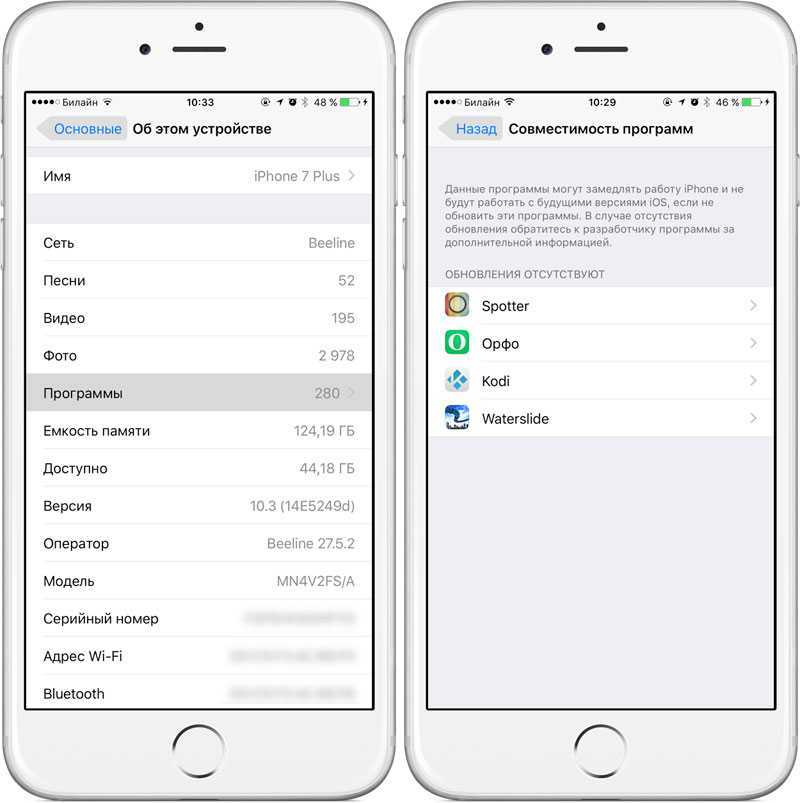Определение модели iPhone по номеру модели
Самый простой и надежный способ узнать какая у вас модель iPhone это посмотреть номер модели. Зная номер модели можно легко определить и название модели. Это можно сделать с помощью таблицы на этой странице либо вы можете просто ввести номер модели в любую поисковую систему и изучить результаты.
Номер модели всегда указывается в нижней части задней крышки iPhone и представляется в виде надписи «Model A1429», где «A1429» это собственно и есть номер модели. На картинке внизу показано, как это выглядит на iPhone 6s.
Ниже приводим таблицу со списком всех существующих на данный момент моделей iPhone и номеров, которые им соответствуют.
| Номер модели | Модель iPhone | Год выпуска | Объем памяти | Цвета |
| A2161 A2218 A2220 | iPhone 11 Pro Max | 2019 | 64, 256, 512 ГБ | |
| A2160 A2215 A2217 | iPhone 11 Pro | 2019 | 64, 256, 512 ГБ | золотой, серебристый, серый, тёмно-зелёный |
| A2111 A2221 A2223 | iPhone 11 | 2019 | 64, 128, 256 ГБ | фиолетовый, зелёный, чёрный, жёлтый, белый и красный |
| A1984 A2105 A2106 A2108 | iPhone XR | 2018 | 64, 128, 256 ГБ | жёлтый, белый, коралловый, черный, синий, красный (Product Red) |
| A1921 A2101 A2102 A2104 | iPhone XS Max | 2018 | 64, 256, 512 ГБ | |
| A1920 A2097 A2098 A2100 | iPhone XS | 2018 | 64, 256, 512 ГБ | золотой, серебристый, серый космос |
| A1865 A1901 A1902 | iPhone X | 2017 | 64, 256 ГБ | серебристый, серый космос |
| A1863 A1905 A1906 | iPhone 8 | 2017 | 64, 256 ГБ | золотой, серебристый, серый космос |
| A1864 A1897 A1898 | iPhone 8 Plus | 2017 | 64, 256 ГБ | золотой, серебристый, серый космос |
| A1660 A1778 A1779 | iPhone 7 | 2016 | 32, 128, 256 ГБ | |
| A1661 A1784 A1785 | iPhone 7 Plus | 2016 | 32, 128, 256 ГБ | черный, черный оникс, золотой, розовое золото, серебристый, красный (Product Red) |
| A1633 A1688 A1700 | iPhone 6s | 2015 | 16, 32, 64, 128 ГБ | |
| A1634 A1687 A1699 | iPhone 6s Plus | 2015 | 16, 32, 64, 128 ГБ | серый космос, серебристый, золотой, розовое золото |
| A1549 A1586 A1589 | iPhone 6 | 2014 | 16, 32, 64, 128 ГБ | |
| A1522 A1524 A1593 | iPhone 6 Plus | 2014 | 16, 64, 128 ГБ | серый космос, серебристый, золотой |
| A1723 A1662 A1724 | iPhone SE | 2016 | 16, 32, 64, 128 ГБ | серый космос, серебристый, золотой, розовое золото |
| A1453 A1457 A1518 A1528 A1530 A1533 | iPhone 5s | 2013 | 16, 32, 64 ГБ | серый космос, серебристый, золотой |
| A1456 A1507 A1516 A1529 A1532 | iPhone 5c | 2013 | 8, 16, 32 ГБ | белый, голубой, розовый, зеленый и желтый |
| A1428 A1429 A1442 | iPhone 5 | 2012 | 16, 32, 64 ГБ | черный и белый |
| A1431 A1387 | iPhone 4s | 2011 | 8, 16, 32, 64 ГБ | черный и белый |
| A1349 A1332 | iPhone 4 | 2010 (GSM) 2011 (CDMA) | 8, 16, 32 ГБ | черный и белый |
| A1325 A1303 | iPhone 3GS | 2009 | 8, 16, 32 ГБ | черный и белый |
| A1324 A1241 | iPhone 3G | 2008 2009 (Китай) | 8, 16 ГБ | — |
| A1203 | iPhone | 2007 | 4, 8, 16 ГБ | — |
Как узнать версию iOS
Прежде чем отвечать на вопрос о том, как узнать версию iOS на iPad или iPhone, необходимо отметить, для чего именно владельцу мобильного устройства необходимо владеть такой информацией. Знание поколения iOS поможет:
- иметь общее преставление о поколении системы, ее функциях и возможностях, в том числе возможности установки и полноценного использования различных приложений и игр;
- быстро и эффективно решать возникающие с iOS проблемы, как самостоятельно, так и при общении со службой технической поддержи операционной системы;
- иметь представление о возможности (открытие доступа к файловой структуре ОС).
Как же как посмотреть версию iOS? Сделать это достаточно просто с помощью одного из двух методов:
Определение модели iPhone по серийному номеру
Также вы можете узнать модель iPhone по его серийному номеру. В отличии от Айпадов, на корпусе Айфона серийный номер не указывается, поэтому чтобы его узнать нужно открыть Настройки и перейти в раздел «Основные – Об этом устройстве».
Имея серийный номер, вы можете зайти на страницу проверки прав на обслуживание и поддержку от Apple и узнать там модель, которая соответствует данному серийному номеру. Для этого зайдите , введите серийный номер, проверочный код и нажмите «Продолжить».
Если сделать все правильно, то загрузится страница, на которой можно будет узнать модель вашего Айфона.
Где посмотреть версию прошивки iPhone с компьютера?
Шаг 1. Подключите iPhone к компьютеру при помощи USB-кабеля
Шаг 2. Если iTunes автоматически не запустился — откройте его
Шаг 3. Дождитесь пока устройство определится в программе
Шаг 4. Нажмите на кнопку с надписью вашего устройства и посмотрите версию прошивки сбоку от названия устройства
Для владельцев iOS-девайсов:
- как очистить кэш на айпаде
- Поставить свою песню на звонок в iPhone
Поставьте 5 звезд внизу статьи, если нравится эта тема. Подписывайтесь на нас ВКонтакте , Instagram , Facebook , Twitter , Viber .
Поставьте оценку:
Александр Гришин
Если вы хотите знать, какими функциями обладает ваш iPhone, требуется знать, какая версия системы на нём установлена. Существует несколько способов узнать версию iOS на iPhone, вы можете выбрать наиболее удобный.
Основной метод заключается в получении общей информации о смартфоне:
- Открыть приложение «Настройки» с главного экрана;
- Выбрать раздел «Основные» (после настроек уведомлений);
- Перейти к пункту «Об этом устройстве»;
- Пролистать до строки «Версия», в которой будет указана искомая информация.
Данный способ позволяет узнать версию прошивки в двух форматах: классическом и кодовом. Первый является общепринятым обозначением (например, iOS 10.3.3), а второй служит для загрузки подходящего дистрибутива при обновлении или восстановлении (например, соответствующий iOS 10.3.3 код HT201222).
Альтернативный узнать версию iOS стал доступен, начиная с iPhone 5S. Владельцы «яблочных» девайсов могут узнать номер сборки в классическом формате следующим путем:
- Открыть настройки смартфона;
- Выбрать раздел «Основные»;
- Перейти к пункту «Обновление ПО».
Открывшийся интерфейс позволит не только узнать номер установленной сборки, но и предложит обновить девайс до актуальной прошивки (также с указанием версии).
Третий метод определения версии операционной системы требует наличия персонального компьютера и установленного на нем iTunes. Получение заветных сведений с помощью ПК выглядит весьма просто:
- Подключить iPhone к компьютеру через lightning-провод;
- Запустить iTunes и дождаться синхронизации девайса (при необходимости ввести код TouchID на смартфоне);
- Нажать на иконку подключенного устройства;
- Перейти к группе опций «Обзор».
В блоке под наименованием iPhone находится полная информация о девайсе, включая версию сборки.
Узнать информацию о прошивке «яблочных» гаджетов можно несколькими способами. Данные сведения необходимы при обновлении или восстановлении телефона, а также при загрузке программного обеспечения, требующего определенной версии системы.
iOS – операционная система, которой обеспечены все мобильные устройства от американской компании Apple
Любой яблочный смартфон или планшет продается с предустановленной iOS, поэтому перед покупкой устройства очень важно убедиться, что на нем инсталирована актуальная версия операционной системы. Это сделает использование девайса более комфортным и позволит избежать некоторых проблем
Как исправить зависание обновления iPhone
Вообще говоря, нормальное обновление iPhone занимает около 30 минут. Если ваш iPhone застрял на логотипе Apple или индикаторе прогресса на несколько часов, вам необходимо принять меры, чтобы разморозить обновление программного обеспечения iPhone. Это проверенные способы исправить зависание обновления iOS. Вы можете устранить неисправность застрявшего экрана обновления iPhone с этими решениями одно за другим.
1. Перезагрузить айфон
Вы можете перезагрузить устройство iOS, чтобы исправить мелкие глюки и ошибки. Перезагрузка iPhone — один из самых эффективных способов устранения неполадок iPhone. Когда ваш iPhone застрял при проверке или проверке экрана обновления, вы можете сначала принудительно перезагрузить iPhone.
Просто нажмите и удерживайте мощность и Главная кнопки одновременно в течение примерно 10 секунд. Вы можете видеть, что экран выключен и включен. Не отпускайте две кнопки, пока не увидите Логотип Apple появляется на экране.
Для iPhone 7 и более новых моделей вы можете продолжать нажимать Сон и Volume Down кнопки для секунд 10, чтобы перезагрузить iPhone вместо.
2. Сбросить iPhone в настройках
Проблема с сетью также может привести к зависанию iPhone на экране обновления. Если после выполнения аппаратного сброса ничего не происходит, вы можете сбросить настройки сети, чтобы провести еще одну проверку.
Шаг 1Откройте Настройки приложение. выберите Общие из iOS Настройки .
Шаг 2Прокрутите вниз и нажмите Сбросить.
Шаг 3Выберите Сброс настроек сети, (Ваши данные iOS не будут удалены.)
Шаг 4Введите пароль дважды для подтверждения.
Шаг 5Все настройки сети будут стерты до заводского состояния.
3. Восстановите iPhone с помощью iTunes
iTunes — это больше, чем медиаплеер и библиотека. Вы также можете обновить с помощью iTunes до исправить залипание iPhone на логотипе Apple или индикатор выполнения. Если ваш iPhone зависал при проверке обновлений в течение нескольких часов, вы можете обновить iPhone до последней версии iOS с помощью iTunes в качестве альтернативы.
Шаг 1Обновите iTunes до последней версии.
Шаг 2Подключите iPhone к компьютеру с помощью молнии USB-кабель.
Шаг 3Как только ваш iPhone будет обнаружен компьютером, вы можете перейти к Заключение стр.
Шаг 4Нажмите Назад Вверх под Резервное копирование и восстановление вручную создать резервную копию, если это необходимо.
Шаг 5Нажмите Восстановление iPhone исправить iPhone застрял при проверке обновления.
Примечание. Вы можете перевести iPhone в режим восстановления, чтобы исправить зависание обновления при проверке iPhone. Просто нажмите Главная кнопка при подключении iPhone к iTunes. Когда вы отпустите кнопку, вы получите всплывающее сообщение о том, что ваш iPhone находится в режиме восстановления.
4. iOS System Recovery
Если описанные выше методы бесполезны, вы можете использовать программное обеспечение для восстановления системы iOS, чтобы исправить проблемы с обновлением iPhone. это FoneLab iOS Восстановление системы это может помочь вам исправить iPhone в нормальное состояние без потери данных. Независимо от того, почему ваш iPhone отключен или заморожен, вы можете восстановить систему iOS и привести все в порядок. Все ваши данные и настройки iOS будут в исходном состоянии. Таким образом, нет необходимости беспокоиться о том, удалит ли программа ваши файлы.
- Исправление iPhone с логотипом Apple, сохранение перезагрузки, режим восстановления, синий / черный / белый экран, зависание и другие отключенные проблемы.
- Безопасный и простой в использовании, чтобы избежать потери данных.
- Поддержка iOS 13 и более ранних версий, включая все модели iPad Pro / Air / mini, iPhone 11 Pro Mac / 11 Pro / 11 / XS / XS Max / XR / X / 8 Plus / 8 и т. Д.
- Работайте с Windows 10 / 8.1 / 8 / 7 / XP и Mac OS X 10.7 или выше.
Шаг 1 Презентация FoneLab iOS Восстановление системы, Подключите ваш iPhone к компьютеру с помощью USB-кабеля. выберите Восстановление системы iOS в окне Затем нажмите Start для доступа к средствам устранения неполадок системы iOS.
Шаг 2 Выберите Стандартный режим or Расширенный режим исходя из ваших потребностей. Позже, нажмите подтвердить двигаться дальше.
Шаг 3 Информация о вашем iPhone или iPad будет отображаться в главном интерфейсе. щелчок Оптимизировать начать исправление проблем с обновлением iOS.
Шаг 4 В Расширенный режим, Вы можете проверить информацию о прошивке, включая категорию устройства, тип устройства, модель устройства и версию обновления iOS. Вы также можете установить обновление до последней версии iOS (необязательно). Позже, нажмите Ремонт для завершения процесса.
Как узнать версию iOS на iPhone или iPad
Версия операционной системы iOS влияет на набор функций, которые может использовать пользователь. Например, одной из основных фишек iOS 14 стали новые виджеты для рабочего стола, а в iOS 13 появилась темная тема интерфейса. Использовать эти функции можно только после обновления устройства до соответствующей версии iOS.
Поэтому пользователи часто интересуются, какая версия iOS установлена на их гаджете. В данной статье мы рассмотрим сразу три способа, как можно узнать версию iOS на iPhone или iPad.
Версия iOS в настройках iPhone или iPad
Самый простой способ узнать версию iOS это посмотреть в настройки iPhone или iPad. Для этого нужно открыть приложение «Настройки» и перейти в раздел «Основные».
![]()
После чего нужно открыть подраздел «Об этом устройстве». Здесь в строке «Версия» или «Версия ПО» и будет указана версия iOS, установленная на вашем iPhone или iPad.
![]()
Также в данном разделе доступна и другая техническая информация о вашем устройстве. Например, здесь можно узнать объем свободной и занятой памяти, полное название модели iPhone, MAC-адрес для Wi-Fi и Bluetooth модулей.
Версия iOS в программе iTunes
Еще один способ узнать версию iOS на iPhone или iPad – это iTunes. Чтобы воспользоваться этим способом нужно подключить iPhone к компьютеру по кабелю и запустить программу iTunes. После запуска нужно нажать на иконку устройства в левом верхнем углу окна.
![]()
После этого вы попадете на вкладку «Обзор». На этой странице будет доступна базовая информация о вашем iPhone или iPad, среди которой будет и установленная версия iOS.
![]()
Также здесь можно узнать объем накопителя, серийный номер, возможность обновления, а также сделать резервную копию устройства или изменить настройки синхронизации.
Версия iOS в программе Finder на Mac
Если у вас компьютер от Apple, например, Macbook или iMac, то вы можете узнать версию iOS в программе Finder. Для этого нужно подключить ваш iPhone или iPad к компьютеру с помощью кабеля и запустить Finder, если он на открылся автоматически.
![]()
После этого нужно выбрать подключенное устройство в левой части окна и справа на вкладке «Основные» появится необходимая вам информация. Здесь будет указана версия iOS на iPhone или iPad, а также информация о доступных обновлениях, настройки резервного копирования и синхронизации.
Как узнать какой iOS без компьютера
Для того чтобы посмотреть используемую на устройстве ОС без подключения устройства к компьютеру, достаточно зайти в «Настройки», перейти в подраздел «Основные», а затем «Об этом устройстве». Необходимая нам информация отображена в графе «Версия». Для обновления iOS до актуальной потребуется зайти в пункт основных настроек «Обновление ПО», но делать это стоит только при стабильном соединении с Интернетом.
Теперь вы знаете, как посмотреть версию iOS, а значит, владеете полезной информацией о своем мобильном гаджете.
Сегодня поговорим про сердце айфона и я расскажу, что такое iOS. Как не странно, некоторые люди не знают название операционной системы на iPhone.
Ничего страшного в этом нету, ведь сейчас вы здесь и сможете прочесть этот материал. Я постараюсь вкратце изложить информацию, которой я владею.
Как узнать версию iOS на iPhone через ПК
На заблокированном мобильном устройстве вся информация недоступна для чтения. Если возникают трудности с открытием соответствующего меню после снятия блокировки, проверить версию операционной системы можно при помощи компьютера. Для этого:
- Подключается iPhone к компьютеру через шнур.
- В большинстве случаев запуск iTunes проходит автоматически. Если этого не происходит, следует открыть программу вручную.
- В открывшейся программе нажимается изображение устройства. Если есть блокировка устройства, получить информацию не получится.
- В дополнительном меню выбирается вкладка «Обзор».
В правой части экрана проявится небольшой экран с данными об устройстве и версии установленной операционной системы. Смотрим надпись «iOS» и цифры, идущие за ней. Они используются для отображения каждого нового пакета файлов.
![]()
iPhone 7
iPhone 7 — флагманская модель iPhone образца 2016 года. В основе смартфона лежит система на 64-битном четырехъядерном процессоре A10 Fusion, поддерживают которую 2 ГБ оперативной памяти. У iPhone 7 одинарная 12-мегапиксельная камера, увеличенная по сравнению с камерой iPhone 6s, более яркий дисплей, сенсорная кнопка Домой, стереодинамики, водонепроницаемый корпус и множество других особенностей. По внешнему виду iPhone 7 от предшественника далеко не ушел. Из явных отличий можно выделить: альтернативно расположенные полоски антенн на задней крышке, отсутствие 3,5-мм аудиовыхода и два новых цвета — матовый черный и глянцевый «черный оникс». С подробным обзором iPhone 7 вы можете ознакомиться , а узнать о технических характеристиках перейдя по .
Примечание: при загрузке файлов прошивок для iPhone 6s и iPhone 6s Plus учитывать номер модели необязательно.
На задней панели корпуса имеется номер модели:
- Модель A1660 — поддержка 23 частот сетей LTE (диапазоны 1, 2, 3, 4, 5, 7, 8, 12, 13, 17, 18, 19, 20, 25, 26, 27, 28, 29, 30, 38, 39, 40, 41), предназначена для американского рынка.
- Модель A1778 — поддержка 23 частот сетей LTE (диапазоны 1, 2, 3, 4, 5, 7, 8, 12, 13, 17, 18, 19, 20, 25, 26, 27, 28, 29, 30, 38, 39, 40, 41), предназначена для европейского и азиатского рынков.
- Модель A1779 — поддержка 23 частот сетей LTE (диапазоны 1, 2, 3, 4, 5, 7, 8, 12, 13, 17, 18, 19, 20, 25, 26, 27, 28, 29, 30, 38, 39, 40, 41). Выпускается в Японии.
В чем состоит задача обновления?
Если пользователь выставлял на iPad настройки в рекомендуемом состоянии, имеется в виду «По умолчанию», то как обновить iPad 2 до iOS 10? Ответ прост: наличие обновлений проверяется автоматически, и затем происходит оповещение об этом владельца техники. В ином случае необходимо будет самостоятельно проверять, есть ли новые обновления операционной системы.
Чтобы устройство находилось всегда в состоянии актуальности, его необходимо периодически обновлять. Эти действия производятся не только для внешних изменений техники, но и для того, чтобы исправить все ошибки и настроить правильную работу компонентов iPad. Такие меры имеют веское основание
По выходу новых обновлений злоумышленники обратят на это внимание, и это может повлиять на множество пользователей не в лучшую сторону. Так как на устройстве хранятся персональные данные, то это может стать лакомым кусочком для других людей
Поэтому и возникает такая необходимость в постоянном исправлении ошибок и доработке системы.
iPhone 8 Plus
Основные характеристики iPhone 8 Plus идентичны iPhone 8. Смартфон имеет заднюю поверхность из стекла повышенной прочности, дисплей с технологией True Tone, систему на уникальном процессоре A11 Bionic, видеочип производства компании Apple, поддержку беспроводной и быстрой зарядки. Главным отличием iPhone 8 Plus от iPhone 8 является наличие двойной камеры, позволяющей использовать оптический зум и создавать снимки с эффектом глубины резкости. Подробный обзор iPhone 8 Plus доступен .
Примечание: при загрузке файлов прошивок для iPhone 6s и iPhone 6s Plus учитывать номер модели необязательно.
- Модель A1864 — поддержка 24 частот сетей LTE (диапазоны 1, 2, 3, 4, 5, 7, 8, 12, 13, 17, 18, 19, 20, 25, 26, 28, 29, 30, 34, 38, 39, 40, 41, 66), выпускается для различных стран, в том числе и для России.
- Модель A1897 — поддержка 24 частот сетей LTE (диапазоны 1, 2, 3, 4, 5, 7, 8, 12, 13, 17, 18, 19, 20, 25, 26, 28, 29, 30, 34, 38, 39, 40, 41, 66), выпускается для различных стран, в том числе и для России.
- Модель A1898 — поддержка 24 частот сетей LTE (диапазоны 1, 2, 3, 4, 5, 7, 8, 12, 13, 17, 18, 19, 20, 25, 26, 28, 29, 30, 34, 38, 39, 40, 41, 66). Предназначена для японского рынка.
Система iOS — что это такое?
Ну начну наверно с того, что как только выпускался первый айфон в 2007 году, то названия для операционной системы еще не было. Учитывая то, что она базировалась на ОС идентичной MacBook, то и имела название OS X.
Про название долго говорить не буду, ведь и так понятно, что фишка Apple просто добавлять ко всему букву «i» в начале. Вот и получилась iOS, ну и думаю ни для кого не секрет, что OS — Operating System.
Хотя вполне возможно, что расшифровывается полностью как «iPhone Operating System». Apple дает возможность своим пользователям додумать уже самим.
На ней работает не только iPhone. Она разрабатывалась для основных мобильных устройств и сюда можно еще добавить iPad и iPod.![]()
Вся работа системы основана именно на сенсорном экране. Нету никаких стилусов, только пальцы. Исключением не так давно стал iPad Pro, но там что-то вроде ручки и нужна она исключительно для рисования.
Главной особенностью можно отметить то, что система полностью закрытая. Вам не получится скинуть любой файл на устройство. Для этого придется делать различные манипуляции и скачать специальное приложение.
Если говорить о приложениях и играх, то их можно скачать с App Store. Их там сейчас очень много и вы сможете найти абсолютно все, что вам понадобится.
Как узнать какой iOS на айфоне?
Если вам интересно посмотреть свою версию iOS на iPhone, то сделать это можно буквально за пару секунд. Просто следуем таким шагам:
- выбираем Настройки
; - потом жмем на Основные
; - теперь Об этом устройстве
; - напротив слова «Версия»
имеем номер текущей iOS.
![]()
Такими простыми шагами, вы сможете узнать версию в любой нужный для вас момент. Первый раз по инструкции, а дальше уже думаю будете помнить.
Чем отличается iOS от Андроид?
Тут слишком много говорить не буду, просто расскажу самые главные отличия iOS от Android и как вообще обстоят дела на текущий момент.![]()
Первое, что хочется отметить, так это наверно безопасность
. Ведь Андроид устройства подвергаются взломам чаще всего, вирус туда поместить не такая и проблема.
Причин для этого наверно несколько. Первая то, что Play Market проверяет приложения немного похуже и можно учитывать, что люди любят устанавливать взломанное ПО.
Ну и вторая, что Android является полностью открытой. Ее все изучили вдоль и поперек. Так что все знают ее слабые и сильные стороны.![]()
Вторым отличием можно назвать экосистему
. Ведь сейчас перед выбором устройства вы должны понимать, какими именно сервисами вы хотите пользоваться.
У Android имеются все аналоги для сервисов Apple. Говоря про iCloud, тут же вспоминаем Google Drive. Если это Siri, то OK Google и так далее.
На обоих сторонах есть свои плюсы и минусы. Но это уже дело индивидуальное и вам лучше всего посоветоваться с юзерами или просто почитать информацию в интернете.![]()
Дальше можно назвать стабильность работы
и поддержку устройств
. В принципе, на сегодня разница не такая большая, как была раньше.
Если года три назад взять Андроид смартфон в руки и попользоваться, то наверняка можно найти кучу лагов и подтормаживаний, которые неимоверно раздражали.
На сегодня конечно иногда это тоже наблюдается, но намного реже. Больше волнует то, что когда покупаешь себе устройство на этой ОС, сколько будет оно обновляться до последних версий.
У Apple обычно этот период составляет где-то четыре года. В то время как Android пару лет и можешь забыть про свежие версии.
Стоит учитывать наличие того, что каждый разработчик имеет свою оболочку. Из-за этого, не факт, что вы сможете получить обновления сразу после выхода новой версии Android.
Версию прошивки на вашем устройстве можно узнать без наличия интернет. Инструкция по просмотру одинакова для iPhone и iPadДля этого нужно воспользоваться приложением «Настройки»
Как узнать версию iOS
Прежде чем отвечать на вопрос о том, как узнать версию iOS на iPad или iPhone, необходимо отметить, для чего именно владельцу мобильного устройства необходимо владеть такой информацией. Знание поколения iOS поможет:
- иметь общее преставление о поколении системы, ее функциях и возможностях, в том числе возможности установки и полноценного использования различных приложений и игр;
- быстро и эффективно решать возникающие с iOS проблемы, как самостоятельно, так и при общении со службой технической поддержи операционной системы;
- иметь представление о возможности (открытие доступа к файловой структуре ОС).
Как же как посмотреть версию iOS? Сделать это достаточно просто с помощью одного из двух методов:
iPhone 7 Plus
iPhone 7 Plus имеет идентичные своему 4,7-дюймовому аналогу характеристики, за исключением двух моментов. У 5,5-дюймового iPhone 7 Plus двойная камера (каждая с разрешением 12 Мп) и 3 ГБ оперативной памяти. По двойному модулю камеры, собственно, распознать iPhone 7 Plus проще всего — перепутать с любой другой моделью смартфонов Apple его не получится.
Примечание: при загрузке файлов прошивок для iPhone 6s и iPhone 6s Plus учитывать номер модели необязательно.
На задней панели корпуса имеется номер модели:
- A1661 — поддержка 23 частот сетей LTE (диапазоны 1, 2, 3, 4, 5, 7, 8, 12, 13, 17, 18, 19, 20, 25, 26, 27, 28, 29, 30, 38, 39, 40, 41), предназначена для американского рынка.
- A1784 — поддержка 23 частот сетей LTE (диапазоны 1, 2, 3, 4, 5, 7, 8, 12, 13, 17, 18, 19, 20, 25, 26, 27, 28, 29, 30, 38, 39, 40, 41), предназначена для европейского и азиатского рынков.
- A1785 — поддержка 23 частот сетей LTE (диапазоны 1, 2, 3, 4, 5, 7, 8, 12, 13, 17, 18, 19, 20, 25, 26, 27, 28, 29, 30, 38, 39, 40, 41). Выпускается в Японии.
iPhone 7
iPhone 7 — флагманская модель iPhone образца 2016 года. В основе смартфона лежит система на 64-битном четырехъядерном процессоре A10 Fusion, поддерживают которую 2 ГБ оперативной памяти. У iPhone 7 одинарная 12-мегапиксельная камера, увеличенная по сравнению с камерой iPhone 6s, более яркий дисплей, сенсорная кнопка Домой, стереодинамики, водонепроницаемый корпус и множество других особенностей. По внешнему виду iPhone 7 от предшественника далеко не ушел. Из явных отличий можно выделить: альтернативно расположенные полоски антенн на задней крышке, отсутствие 3,5-мм аудиовыхода и два новых цвета — матовый черный и глянцевый «черный оникс». С подробным обзором iPhone 7 вы можете ознакомиться , а узнать о технических характеристиках перейдя по этой ссылке .
![]() Примечание: при загрузке файлов прошивок для iPhone 6s и iPhone 6s Plus учитывать номер модели необязательно.
Примечание: при загрузке файлов прошивок для iPhone 6s и iPhone 6s Plus учитывать номер модели необязательно.
На задней панели корпуса имеется номер модели:
- Модель A1660 — поддержка 23 частот сетей LTE (диапазоны 1, 2, 3, 4, 5, 7, 8, 12, 13, 17, 18, 19, 20, 25, 26, 27, 28, 29, 30, 38, 39, 40, 41), предназначена для американского рынка.
- Модель A1778 — поддержка 23 частот сетей LTE (диапазоны 1, 2, 3, 4, 5, 7, 8, 12, 13, 17, 18, 19, 20, 25, 26, 27, 28, 29, 30, 38, 39, 40, 41), предназначена для европейского и азиатского рынков.
- Модель A1779 — поддержка 23 частот сетей LTE (диапазоны 1, 2, 3, 4, 5, 7, 8, 12, 13, 17, 18, 19, 20, 25, 26, 27, 28, 29, 30, 38, 39, 40, 41). Выпускается в Японии.